Покемон го на пк новый способ. Рейтинг самых лучших игр серии Pokemon
Pokemon GO - мобильная игра, которая не предназначена для компьютеров. Она предполагает, что пользователь должен выйти на улицу и пройтись, чтобы поймать покемонов и собрать бонусы на ключевых точках карты. Однако умельцы уже нашли способ, как поиграть в Pokemon GO на компьютере с изменением данных GPS. Подробнее читайте в нашей инструкции:
Примечание: за игру с ложными данными местоположения пользователи «Покемон ГО» могут получить софт-бан на 30–40 минут. Полная блокировка в основном не выдается. Как минимизировать риски получения бана можно прочесть ниже в статье.
Как играть в Pokemon GO на ПК:
Для запуска игры в Windows вам необходим эмулятор Bluestacks. Скачать его можно на официальном сайте проекта (для Windows 10). Пользователям Windows 7 или 8 нужно скачать другую версию эмулятора - она доступна .Также вам понадобятся:
- Kingroot - утилита для получения root-доступа.
- Lucky Patcher (версии 6.2.4) - программа для пропатчивания многих игр и приложений.
- Fake GPS - приложение, которое позволяет задать ложное местоположение.
- - установочный APK-файл самой игры.
Инструкция:
1) Скачиваем и устанавливаем эмулятор Bluestacks. Если он уже установлен, то его нужно удалить, перезагрузить компьютер и установить заново новую версию.2) В меню Windows 10 ищем программу Regedit и запускаем ее (на Windows 7 / 8 правый клик по меню «Пуск», запуск приложения «Выполнить», в нем набираем regedit и нажимаем Enter).
3) Откроется редактор реестра Windows. В нем необходимо перейти в каталог HKEY_LOCAL_MACHINE\SOFTWARE\BlueStacks\Guests\Android\Config и в нем выбираем параметр “Camera”, устанавливая его значение на 0 вместо 1.
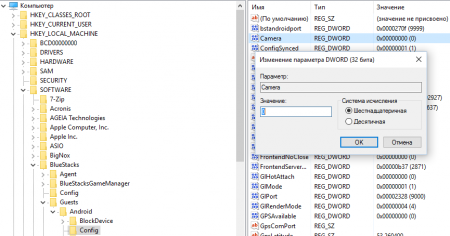
4) Устанавливаем Kingroot внутри эмулятора Bluestacks с помощью скачанного APK-файла. Запускаем приложение Kingroot, пролистываем инструкцию и нажимаем кнопку «Попробовать». Начнется проверка, которая скорее всего выдаст ошибку. Нажимаем «Исправить». После этого начнется процесс получения root-прав. После достижения 100 % можно закрывать программу.
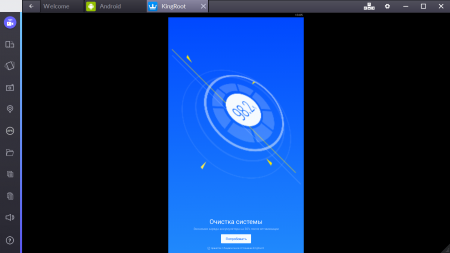
5) Нажмите кнопку настроек и вызовите перезагрузку эмулятора («Перезапустить подключаемый модуль Android»).
6) Установите и запустите Lucky Patcher внутри Bluestacks. Нажмите кнопку «Разрешить».
7) Далее внизу найдите кнопку «Пересобрать/Установить». Нажмите ее. Далее нужно поместить APK-файл от приложения Fake GPS в стандартную библиотеку «Документы» в Windows.
8) Возвращаемся в Lucky Patcher. После нажатия кнопки «Пересобрать/Установить» должен появиться проводник. Переходим по следующему пути: sdcard → Windows → Documents и здесь нужно найти APK от Fake GPS. Находим и выбираем его. Выбираем установку Fake GPS в качестве системного приложения. Соглашаемся, когда Lucky Patcher уточняет установку системного приложения, но отказываемся от перезагрузки.
9) Закройте все вкладки Bluestacks, кроме Welcome и Android.
10) Нажмите кнопку настроек и вызовите перезагрузку эмулятора («Перезапустить подключаемый модуль Android»).
11) Установите Pokemon GO внутри Bluestacks.
12) Запустите Lucky Patcher. Нажмите кнопку «Поиск» внизу. Далее кнопку «Расширенный» справа сверху. В списке выберите «Системные приложения». Найдите в списке Fake GPS и запустите это приложение.
13) В Fake GPS перейдите в настройки и активируйте Expert Mode. Далее выберите любую точку на карте двойным тапом и нажмите кнопку Play справа снизу. Приложение свернется, ложное местоположение активируется, можно выйти из Lucky Patcher.
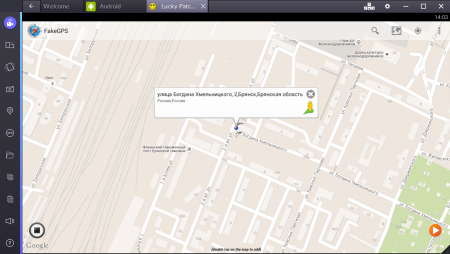
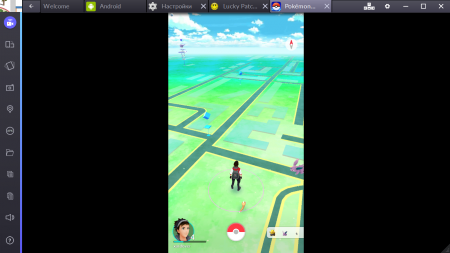
Если игра выдает ошибку “Failed to detect location”, то стоит перезагрузить эмулятор, проделать все действия по установке местоположения заново и «подергать» настройки GPS. Также желательно отключить аккаунт Google в настройках системы уже после того, как вы залогинились с ним в игре. Все должно заработать.
Примечание: в настройках Windows 7 / 8 и Windows 10 нужно отключить определение местоположения.
Если игра крашится во время ловли покемонов, то нужно удалить Bluestacks вместе со всеми настройками от него, удалить все настройки и файлы, перезагрузить компьютер и установить эмулятор заново со всеми прилагающимися действиями. Либо проверьте еще раз значение Camera в реестре - его значение должно быть равно нулю (пункт 3 в инструкции).
Если все удалось, то в эмуляторе между Pokemon GO и Fake GPS можно свободно переключаться, устанавливая новое местоположение. Главный герой на карте будет передвигаться, но только не нужно «прыгать» на дальние расстояния - это основная причина для бана.
Игра Pokemon Go разработана специально для мобильных устройств и поэтому не предполагает официальной версии для ПК. Суть игры заключается в следующем: вы выходите из дому, гуляете по улице и местным достопримечательностям, посещаете Pokestop (места, где можно словить покемона и получить бонусы), знакомитесь с другими игроками.
Однако, некоторые умельцы смогли создать реальный способ играть в Покемон Го на компьютере.
Осторожно: инструкция подразумевает смену фактических данных GPS в Pokemon Go. Предупреждаем, что за подобного рода манипуляции можно получить бан на 30-50 минут. При этом, полная блокировка игры за подобные ухищрения еще ни у кого не наблюдалась – рисковать можно.
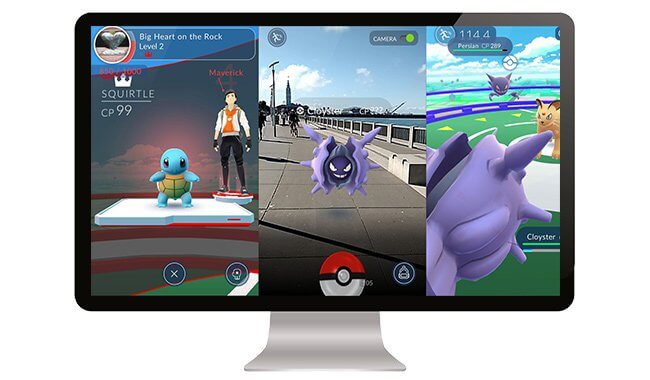
Как играть в Pokemon GO на компьютере
Понадобится установить эмулятор Android на Windows – программу Bluestacks.
Дополнительные программы:
- Fake GPS – меняет фактическое местоположение пользователя.
- Kingroot – получение прав root на эмуляторе.
- GO – сам файл APK с игрой.
- Lucky Patcher – утилита для инсталляции патчей к программам и играм.
Инструкция
- Качаем и устанавливаем самую последнюю версию эмулятора Bluestacks на свой ПК.
- Отключаем камеры в эмуляторе. Для Windows 10/8/7: ПУСК – ВЫПОЛНИТЬ (Win+R), вводим Regedit и нажимаем ENTER.
- В редакторе реестра переходим по каталогу в папку Config (HKEY_LOCAL_MACHINE\SOFTWARE\BlueStacks\Guests\Android\Config). Обнаружив пункт «Camera», жмете на него и ставите значение 0 вместо 1.
- Скачиваем файлом APK программу Kingroot и запускаем ее внутри эмулятора (следуем инструкциям).
- Получив права root – выходим и снова заходим в BlueStacks. Ищем кнопку с настройками и выбираем пункт «Перезагрузка подключаемого модуля Андроид».
- Скачиваем APK Lucky Patcher на Bluestacks, запускаем его. Жмем «Разрешить».
- Устанавливаем приложение Fake GPS на ПК и отправляем файл APK в папку «Документы».
- Отправляемся в Lucky Patcher и жмем кнопку «Установить/Пересобрать». Перед глазами появится проводник, в котором следует найти ту папку, в которую вы «забросили» Fake GPS. (sdcard – Windows – Documents. Ищем приложение и устанавливаем его как системное ПО! От перезагрузки необходимо отказаться.
- Закрываем все вкладки кроме Андроид Bluestacks и Welcome. Перезагружаем эмулятор.
- Устанавливаем Pokemon Go на ПК в эмуляторе Андроида.
- Вновь запускаем Лаки Патчер и в поиске ищем программу Fake GPS.
- В настройках Fake GPS запускам Expert Mode. Выбираем на карте место двойным кликом и жмем Play в правом углу внизу. Выходим из Лаки Патчер.
- Отправляемся в настройки Android и ищем пункт Местоположение. Выберите «Высокая точность» и запретите Google доступ к GPS данным.
- Запускаем игру Pokemon GO и подключаемся к аккаунту Google.

Обязательно читаем "Предупреждения и пояснения" в конце статьи
Несомненно, игра Pokemon GO стала невероятно популярной во всем мире. Для того, чтобы в полной мере насладиться игрой необходим смартфон на базе Android или iOS, соответствующий . К сожалению, не все могут позволить себе приобрести новый смартфон. Но что же делать? К счастью, выход есть!
В Pokemon GO можно легко играть на ПК. Для этого мы будем использовать эмулятор Android и персональный компьютер.
Существует множество эмуляторов Android, которые позволяют запускать игры и приложения для ОС Android на ПК с Windows и Mac. Одним из лучших эмуляторов является Nox. В данном случае он интересен нам тем, что мы можем скачать версию данного эмулятора, которая уже содержит Pokemon GO, что позволяет запустить покемон го на ПК буквально за несколько минут! Также этот эмулятор обладает приятным дизайном и крайне прост в использовании.
Покемон го на ПК
Итак, как же скачать покемон го на пк? В небольшой и наглядной инструкции мы расскажем, как это сделать и вы сможете играть в pokemon GO на пк.
- Скачайте специальную версию эмулятора Nox , который уже содержит Pokemon GO (перейдите по ссылке и нажмите "Try out Pokemon GO for PC")
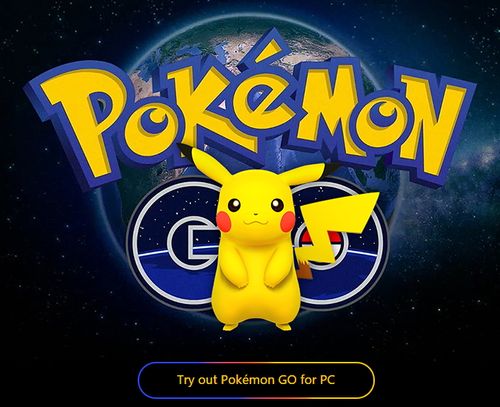
2.Запустите скачанный файл и дождитесь установки эмулятора. Запустите эмулятор.
3. Откроется окно эмулятора. Нажмите на значок геолокации на панели инструментов справа и выберите необходимое вам местоположение (введите в поисковую строку населенный пункт и нажмите "Geocode").Колесиком мыши можно приближать/отдалять карту для выбора более точного местоположения. Подтвердите выбор нажатием кнопки "ОК" в правом нижнем углу окна.
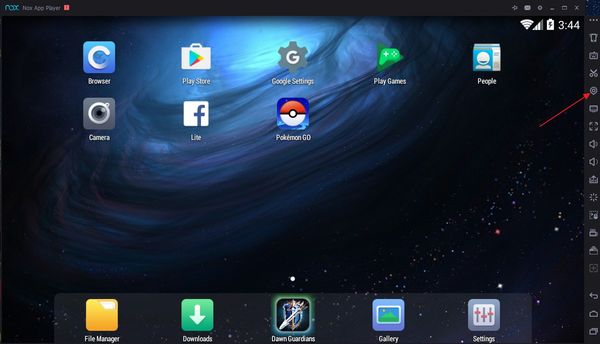
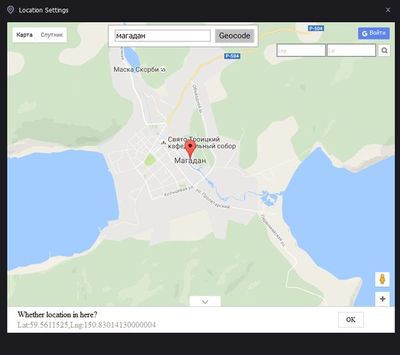
4. Запустите игру Pokemon GO с главного экрана эмулятора. Введите данные от вашего аккаунта Google или создайте новый.
5. Игра загрузилась - ваш тренер появился в той точке земного шара, которую вы выбрали в настройках геолокации.
Как играть в покемон го на пк?
- Управление тренером происходит посредством кнопок WASD на клавиатуре
- Выполнять действия на карте и бросать покебол можно посредством левой кнопки и движения мыши
- Для более быстрого перемещения по карте можно использовать настройки геолокации в правом сайдбаре. Вы можете указывать новое положение игрока красным маркером, однако не стоит перемещать его на слишком большое расстояние: это однозначно приведет к бану в игре. Если вы не можете собрать "ништяки" с покестопа или любой покемон "убегает" от вас - вы схлопотали временный бан.
- Все дополнительные функции: возможность делать скриншот, перезагрузка, управление звуком и т.д находятся в правом сайдбаре.
Системные требования Pokemon GO на PC
Для комфортной игры в pokemon go на пк ваш персональный компьютер должен соответствовать следующим системным требованиям:
- Операционная система:Windows 7/8/10
- Оперативная память 2 Gb
- Свободное место на жестком диске: 2 Gb
- Видеокарта с не менее чем 1 Gb видеопамяти, желательно 2 Gb.
Предупреждения и пояснения
Редакция сайт крайне отрицательно относится к проявлениям обмана и читерства в игре Pokemon GO и игровом сообществе в целом. Мы искренне надеемся, что разработчик сможет закрыть все "дыры", который позволяют игрокам "прокачивать" своего тренера с помощью ботов и иных нечестных методов. Использование эмулятора для игры в Pokemon GO на PC может привести к временному или перманентному бану вашего аккаунта и осуждению со стороны игрового сообщества.
Итак, сегодня мы узнали о том, как скачать и установить Pokemon GO на ПК, а также как играть в Pokemon GO на PC. Надеюсь, что каждый извлек правильный урок из данной статьи и вместо того, чтобы сидеть за компьютером, будет исследовать свой город и мир с помощью Pokemon GO.
В этом гайде мы рассмотрим, как поиграть в Pokemon Go на компьютере , как запустить игру без бегов.
Но не обольщайтесь, ведь процесс будет не такой как на мобильном устройстве, ведь GPS на ПК нет, поэтому придется вернуться к старому способу обмана местоположения.
Как установить Pokemon Go на Windows
Часто встречаю вопросы в интернете, типа как установить Pokemon Go на ПК , как запустить ее и как настроить. Для этого мы подготовили небольшую и простую инструкцию и ее видеоверсию внизу.
1. Первое, что необходимо сделать, если вы хотите играть с компьютера в Pokemon Go это скачать эмулятор Android, под названием Blue Stacks. Можно загрузить его с официального сайта, либо скачать версию с Root – правами от .
2. Установка Pokemon Go на ПК и запуск дополнительных программ будет осуществляться именно через Blue Stacks, а все нужные приложения вы можете скачать одним архивом .
3. Заходим в БлюСтакс и видим привычное меню Андроид - устройства. Переходим в меню настроек - местоположение - режим и выбираем третий пункт «По датчикам устройства»
4. Далее, для корректной установки Pokemon Go на компьютер , необходимо сделать Блю Стакс системным. Для этого заходим в, уже установленную, Lucky Patcher, выбираем Blue Stacks и долгим нажатием запускаем диалоговое окно, в котором выбираем пункт перенести в system/app.
5. Заходим в FakeGPS и в настройках ставим галочки у Start on boot и Expert Mode. Не забудьте поставить нужную точку на карте и нажать на желтый значок Play, в правом нижнем углу.
6. Следующий шаг - долгожданный запуск Pokemon Go на PC , как установить его из архива, думаю, вы сами разберетесь.
Чтобы менять свое местоположение просто заходите в Фейк GPS и меняйте точку на карте, а потом возвращайтесь в игру, но помните, чтобы играть в Pokemon Go на PC , запуская хоть на Windows , хоть на Android, используя обман GPS вы можете быть забанены. Чтобы этого избежать не прыгайте по карте за сотни и тысячи километров, а передвигайтесь маленькими шагами.
Так же, в сочетании с этим способом, можно применить поиск ближайших покемонов на карте, который описан .
Теперь вы знаете как поиграть в Pokemon Go на ПК , можно ли скачать Pokemon Go на Windows и как играть так, чтобы вас не забанили.
Приятной игры!
Как установить Pokemon Go на компьютер видео
Pokemon GO - сама популярная на сегодняшний день игра на мобильных устройствах.
Во всем мире игра набрала большую армию фанатов, и конечно она не смогла обойти Россию и остальные страны. Кто-то смог обойти все и установить игру на свой телефон, остальные ждут заветной кнопки, которую обещала Японская компания.
Игра была придумана в стиле, что нам нужно будет бегать по улицам со своим телефоном или планшетом и ловить и собирать покемонов.
Но для армии фанатов не бывает ничего не возможного, и теперь у любителей игры на ПК есть вариант попробовать Pokemon GO
на своем компьютере. А как же перемещения спросите Вы? Очень просто, на ПК мы сами будет задавать расположение на карте где мы находимся.
Обход блокировки игры Pokemon GO
Кстати по правилам игры Pokemon GO, игроки которые указывают не верные данные GPS получают блокировку в игре на 30-40 минут. Расскажем как свести риски к минимум.
Приступаем.
В первую очередь, нам необходим эмулятор Bluestacks, чтобы мы смогли запустить нашу игру на ПК.
Bluestacks для Windows 10 - Ссылка на офф сайт .
Bluestacks для Windows 7/8 - Ссылка на офф сайт .
Скачать игру Pokemon GO,
Качаем саму игру Pokemon GO,Ну и немного необходимого софта для игры в "Покемон Го" на ПК :
Kingroot - Это небольшая утилита, которая поможет нам получить root-доступ.
Fake GPS - Эта программа, поможет нам сделать фейковое местонахождение.
Lucky Patcher - Эта утилита, поможет нам пропатчить игру Pokemon GO.
(cкачиваний: 2235)
1. Устанавливаем наш эмулятор Андроида для Windows - Bluestacks.
Небольшая поправка, если у вас когда-то был установлен Bluestacks, удалите его.
Сделайте перезагрузку вашего компа и снова ставьте скаченный вариант выше.
2. Пользователям Win 10: находим в менюшке утилиту "Regedit", затем открываем ее.
Пользователям Win 7/8: Пуск - Выполнить - вбиваем туда "regedit" (без ковычек) и жмем клавишу Enter.
3. В редакторе реестра.
Зайдем сюда: HKEY_LOCAL_MACHINE\SOFTWARE\BlueStacks\Guests\Android\Config, тут нам понадобится опция "Camera" и изменить в ней значение с единицы на ноль.
На фото подробно видно как
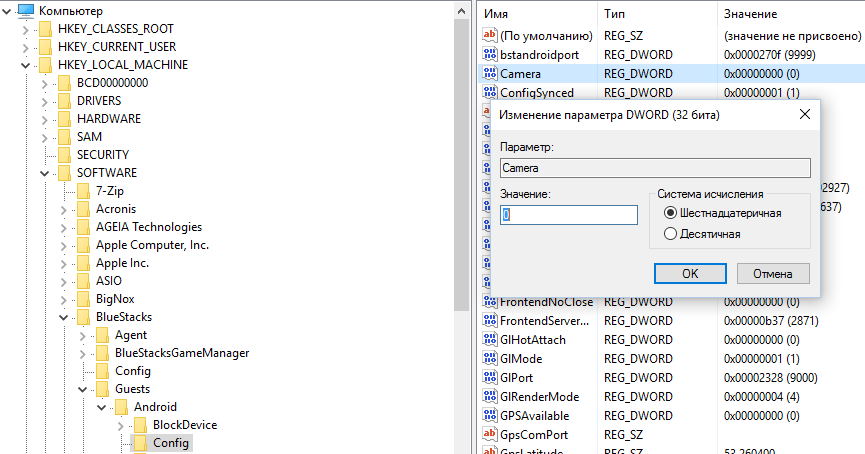
4. Установка программы Kingroot, в самом Bluestacks.
Для этого нам пригодится наш скаченный файл APK.
Установив утилиту, запустите ее. Прочтите инструкцию (или просто пролистайте) и нажмите на "Попробовать".
Видим, как начилась проверка. Если она высветит какую-либо ошибку, то просто жмите "Исправить".
Теперь запустился процесс приобритения root-прав.
Как только процесс наберет 100%, вы можете закрыть приложение Kingroot.
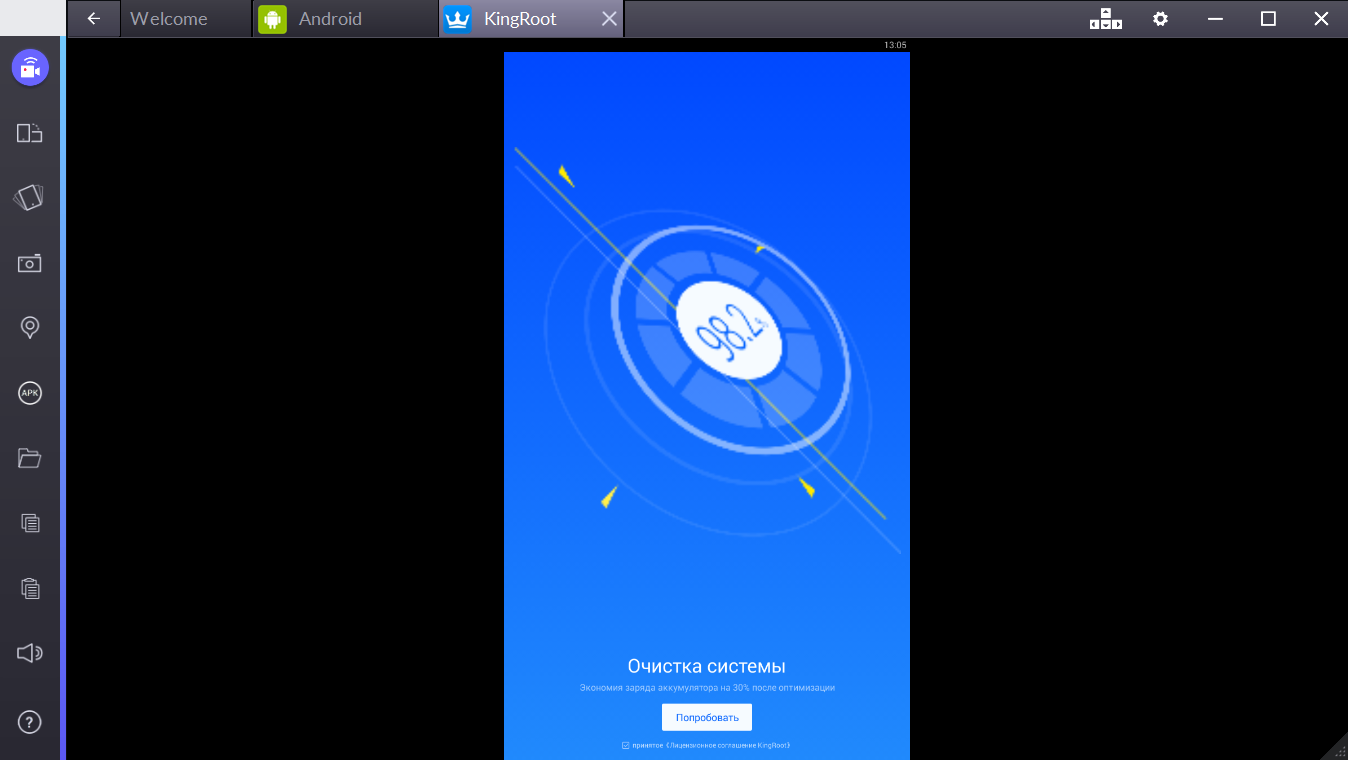
5. Теперь перезагрузите сам эмулятор Андроида - Bluestacks.
Настройки - Перезапустить подключаемый модуль Android.
6. Настало время установки Lucky Patcher. Установив, откройте его внутри нашего эмулятора.
При открытии, жмите кнопочку "Разрешить".
7. Теперь, снизу ищем пункт "Пересобрать/Установить" и жмем на него.
Теперь, перемещаем скаченную утилиту Fake GPS (ее файлик AKP) в дефолтную библиотеку "Документы" в ОС Виндовс.
8. Снова переходим к утилите Lucky Patcher.
По клику кнопочки "Пересобрать/Установить", всплывет проводник.
Идем сюда: sdcard - Windows - Documents, видим там наш файлик AKP от утилиты Fake GPS.
Ставим Фэйк GPS, как приложение системы.
Согласны с установкой. Перезагружать не нужно!
9. Теперь закрываем все ненужные нам вкладки в эмуляторе, оставим только две вкладки: Андроид и Welcome.
10. Теперь снова перезагружаем наш Блюстакс. Настройки - Перезапустить подключаемый модуль Android.
11. Теперь переходим к установки самой игры Покемон Го в нашем эмуляторе.
12. После установки игры, откройте утилиту Лакки Патчер и кликните по кнопке "Поиск", которая распологается внизу.
Теперь, справа вверху, кликаем на кнопку "Расширенный".
Выбираем из списков "Системные приложения". Ищем Fake GPS и открываем эту утилиту.
13. В программе Фэйк GPS, идем в настройки и запускаем функцию "Expert Mode".
Теперь указываем отметку на карте, какую захотите, двойным щелчком мышки и нажимаем кноку "Play", которая находится в самом низу справа.
Видим, как программа свернулась и наше фейковое местонахождение активировалось.
Выходим из программы Лакки Патчер.
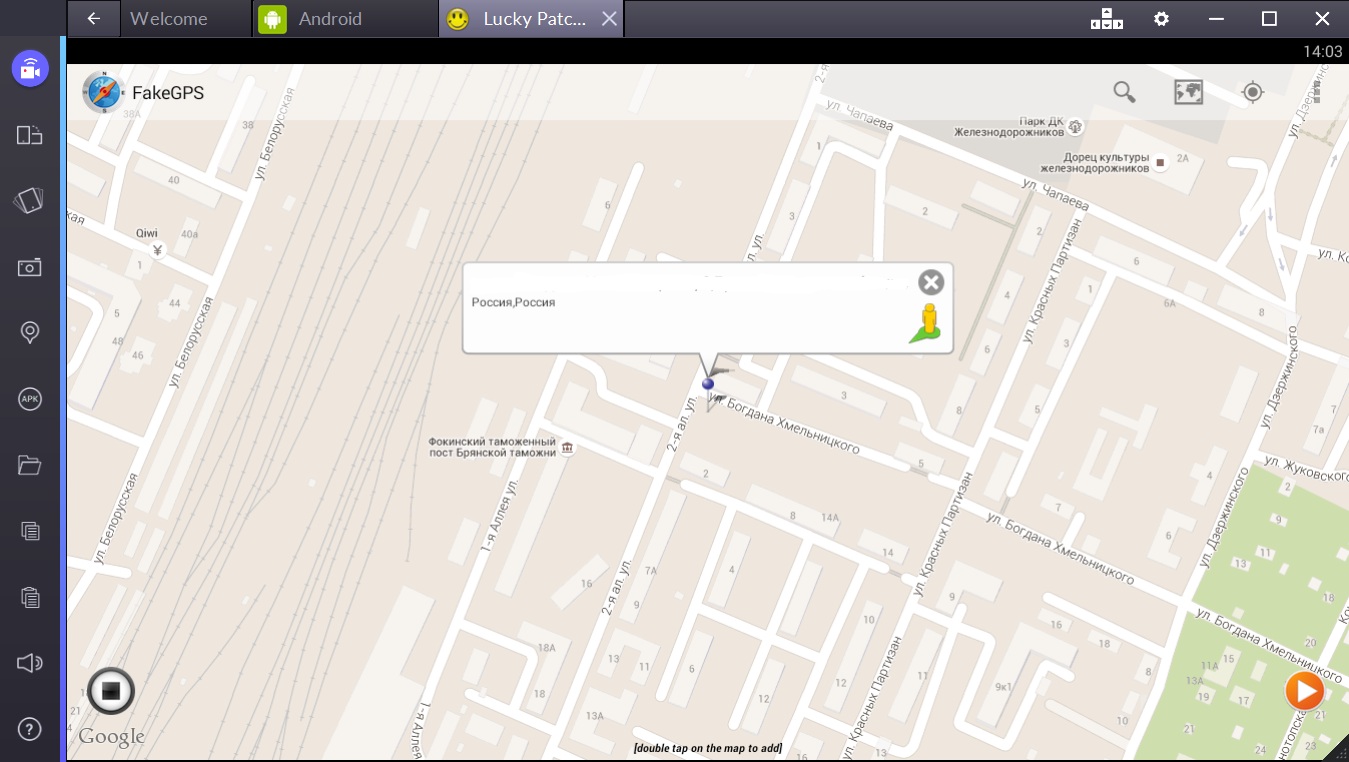
14. Далее переходим в настройки Андроид и ищем пункт "Местоположение".
В этом пункте устанавливаем "Высокая точность" и отключаем доступ Google к данным нашего GPS.
15. Сделано. Входим в игру Покемон Го и входим под своим аккаунтом Гугл.
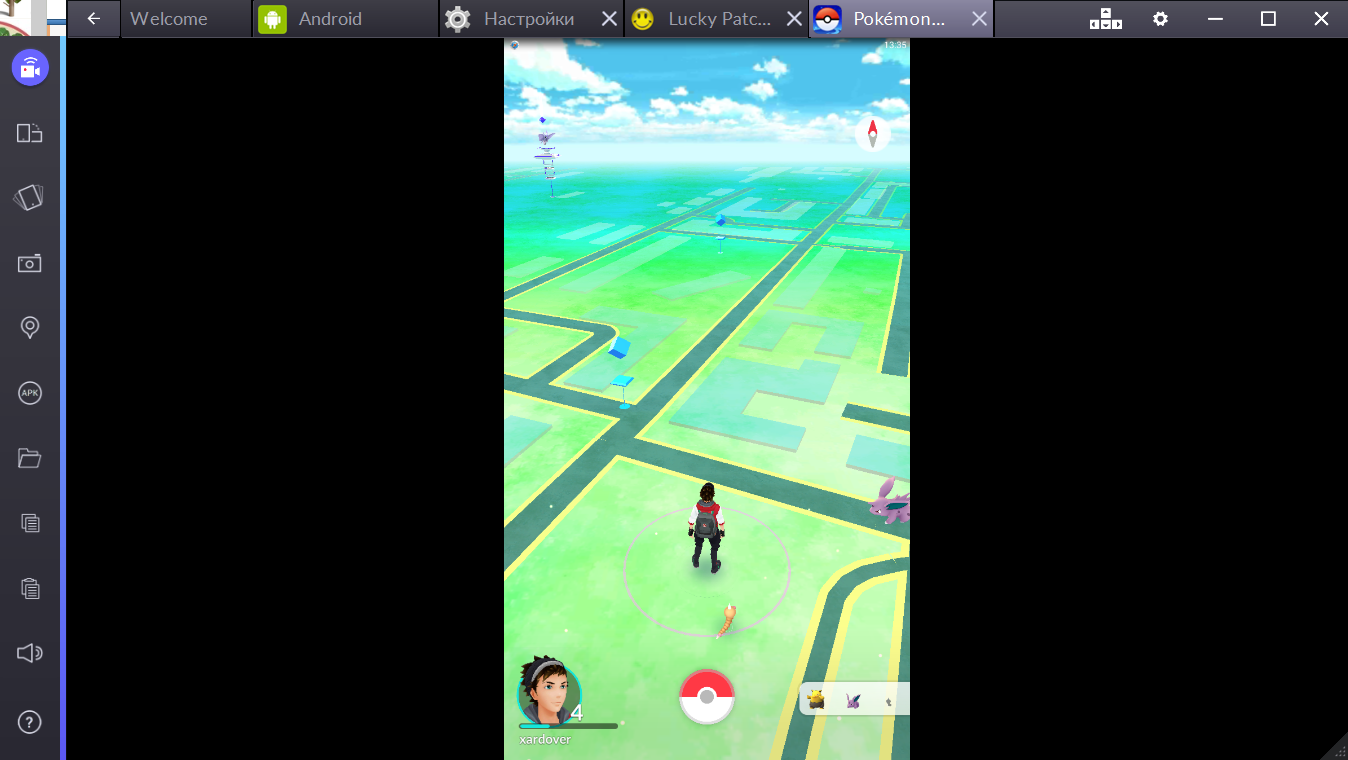
Примечание и дополнение:
Бывает такое, что игра может выдасть Eror "Failed to detect location".
Не пугайтесь, просто перезапустите эмулятор Bluestacks и снова проделайте все манипуляции с местонахождением, затем проверяйте настройки вашего GPS.
Помните, что нужно выключить Гугл аккаунт в настройках, сразу, когда вы вошли с него в игру.
После всего этого, если вы сделали все верно, то данная ошибка должна пропасть.
Так же, не забудьте выключить в настройках вашего Windows определение вашего местонахождения.
Что делать, если происходят вылеты, когда вы ловите покемонов?
В первую очередь, проверьте пункт номер три, из инструкций выше. Там обязательно установите значение "0" (ноль), не перепутайте!
Если даже при этом поисходят краши игры, то удалите ваш эмулятор, так же, удалите все его настройки, сделайте перезагрузку вашего ПК, установите заново эмулятор и проделайте снова все манипуляции по инструкции выше.
Внимание
Если ваши руки растут оттуда, откуда нужно и у вас все работает без проблем и ошибок, то вы спокойно можете переключаться в Bluestacks эмуляторе между игрой Pokemon GO и утилитой Fake GPS.
Таким образом, вы сможете с легкостью изменять ваше местонахождение.
Вы увидите, что ваш персонаж начнет двигаться по карте.
Чтобы не получить блокироку, старайтесь держаться поближе на карте.
Давайте обсуждать в данном разделе, если что-то не так по запуску игры.


 Советы и секреты клондайк - пропавшая экспедиция
Советы и секреты клондайк - пропавшая экспедиция Советы и секреты игры Клондайк: пропавшая экспедиция
Советы и секреты игры Клондайк: пропавшая экспедиция Советы и секреты клондайк - пропавшая экспедиция
Советы и секреты клондайк - пропавшая экспедиция Skyrim - магия разрушения
Skyrim - магия разрушения